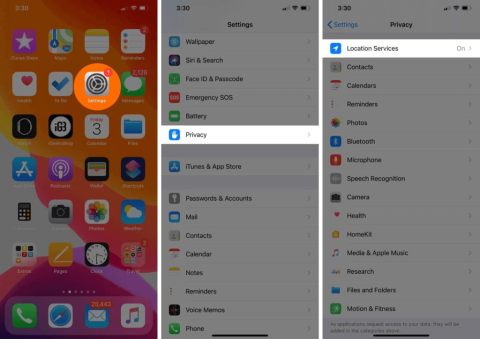Meskipun iOS 17 menyertakan beberapa kemampuan baru, seperti poster kontak, jarak layar, Pesan Suara Langsung, dan lainnya, banyak pengguna iPhone yang mengalami masalah pengurasan baterai. Beberapa pengguna mengungkapkan masalah terkait perangkat mereka di media sosial setelah memutakhirkan iPhone mereka ke iOS 17 , mereka menghadapi pengurasan baterai yang signifikan.
Kami mengeksplorasi secara menyeluruh berbagai solusi karena kami, seperti banyak pengguna iPhone, pernah mengalami masalah kehabisan daya. Selain penelitian kami sendiri, kami berkonsultasi dengan beberapa pakar di bidangnya untuk memastikan pembaca kami mendapatkan solusi yang paling andal.
Baca Juga: Pembaruan iOS 17.1 Turun pada 24 Oktober – Fitur Baru
Tips & Trik untuk Masalah Pengurasan Baterai di iOS 17
Metode 1: Nonaktifkan Layanan Lokasi
Banyak aplikasi, seperti layanan pesan-antar makanan, layanan taksi, peta, dll., memerlukan akses lokasi agar dapat berfungsi dengan baik. Lokasi sering digunakan di latar belakang oleh aplikasi lain seperti Cuaca dan fungsi sistem. Dalam sebagian besar kasus, tidak apa-apa. Mematikan lokasi akan memperpanjang umur iPhone jika baterai sangat lemah .
Ingin tahu bagaimana caranya? Baca terus!
Langkah 1: Luncurkan aplikasi Pengaturan dan ketuk opsi Privasi.
Langkah 2: Selanjutnya Anda harus mengetuk Layanan Lokasi.
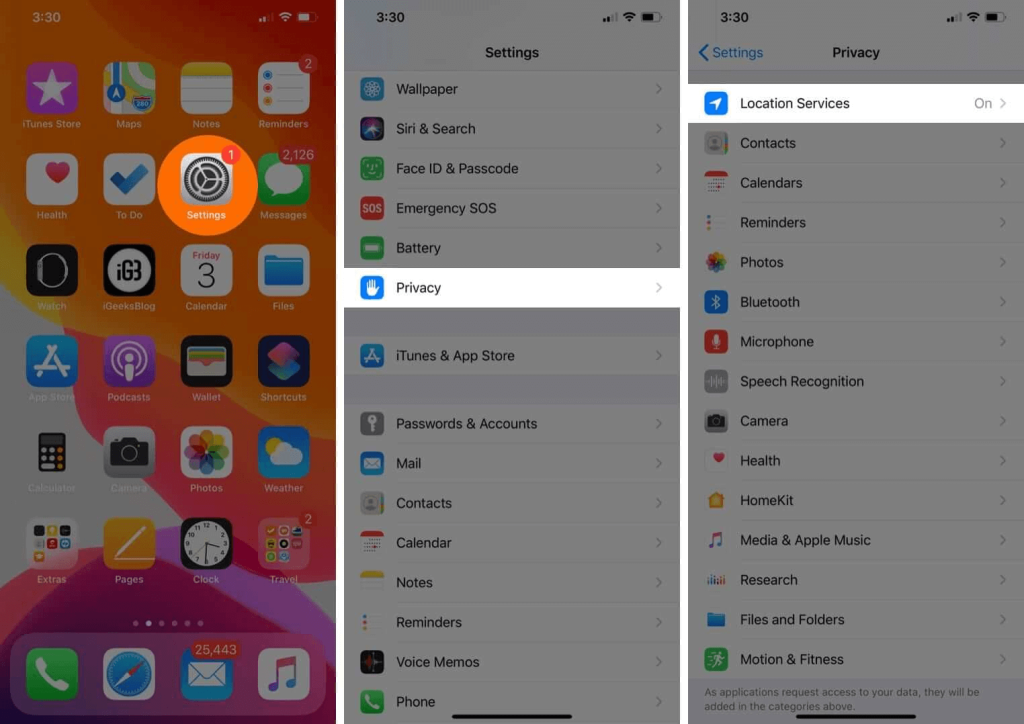
Langkah 3: Nonaktifkan tombol sakelar dengan menggesernya ke arah kiri.
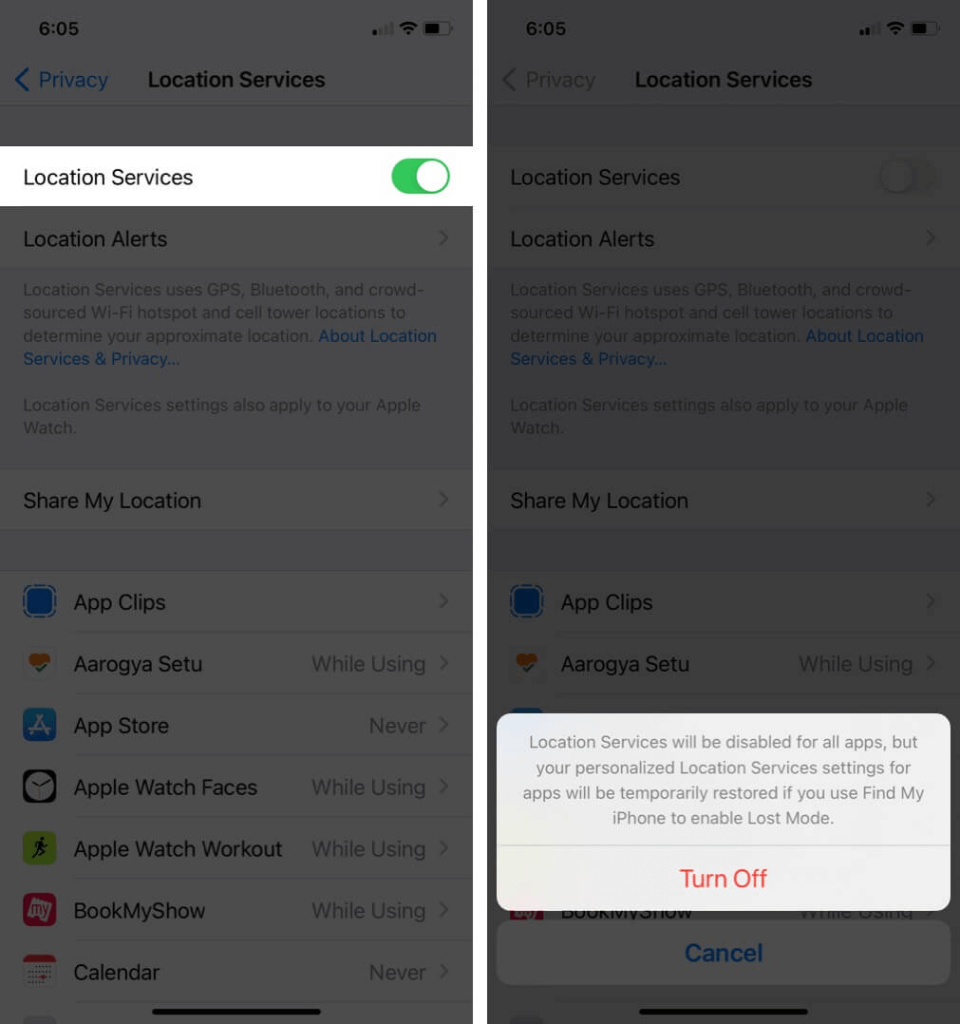
Catatan: Memberikan semua aplikasi akses ke lokasi tidak ada gunanya bahkan pada hari-hari biasa. Anda dapat memilih “Tidak Pernah” dengan mengetuk nama aplikasi.
Baca Juga: Dari Rivalitas hingga Inspirasi: Simak Fitur-Fitur iOS 17 Ini yang Terinspirasi dari Android
Metode 2: Hapus Widget
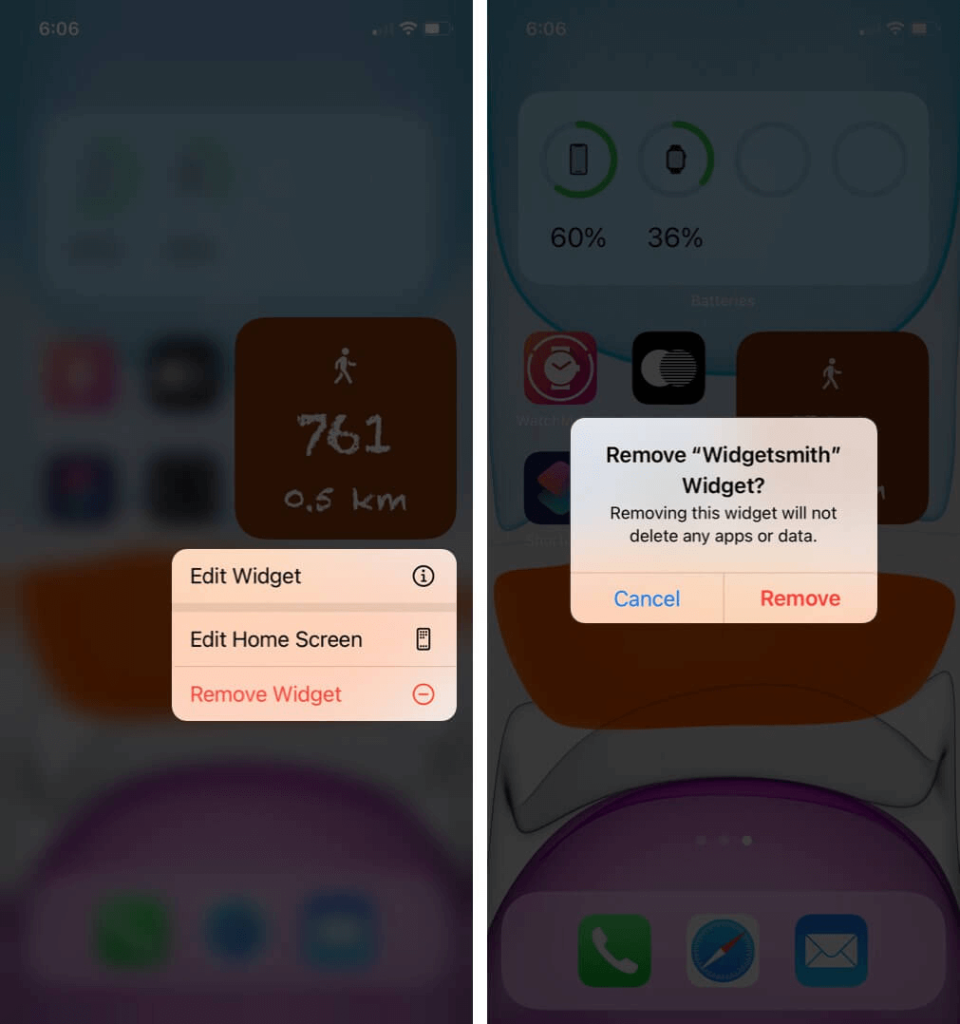
Dukungan widget yang luar biasa di iOS 17 sungguh luar biasa. Namun, masa pakai baterai Anda mungkin berkurang jika Anda mengacaukan layar Utama iPhone Anda dengan terlalu banyak widget yang tidak perlu.
Hal ini karena widget (seperti cuaca atau berita) secara berkala memperbarui datanya untuk memberikan informasi terkini, yang memengaruhi baterai. Untuk mengatasi masalah baterai iOS 17 – Tekan lama widget dan pilih Hapus Widget dari menu untuk menghapusnya guna memperbaiki masalah baterai iOS 17.
Baca Juga: iOS 17 Menjanjikan Mengubah iPhone Anda yang Terkunci menjadi Smart Display
Metode 3: Aktifkan Mode Gelap
Pada iPhone dengan layar OLED, mengaktifkan mode gelap dapat meningkatkan masa pakai baterai secara signifikan. Berikut cara mengaktifkan mode ini.
Langkah 1: Ketuk Tampilan & Kecerahan di aplikasi Pengaturan.
Langkah 2: Ketuk Gelap di bawah PENAMPILAN.
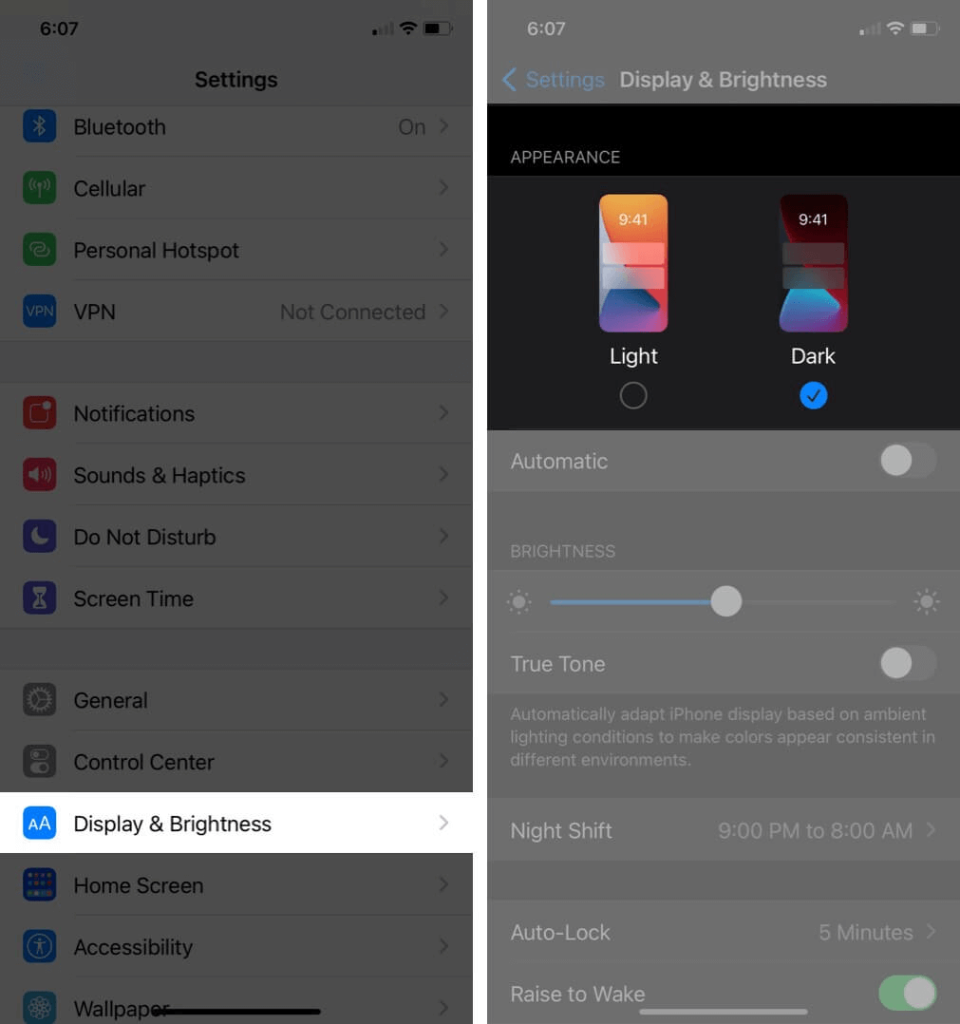
Baca Juga: Apple iOS 17 Berdayakan Pengguna iPhone dengan Fitur Privasi Safari Baru
Metode 4: Matikan Penyegaran Latar Belakang
Data latar belakang aplikasi sering kali disegarkan menggunakan fungsi ini. Terlepas dari efisiensi iOS, Penyegaran Aplikasi Latar Belakang dapat menguras baterai secara signifikan. . Oleh karena itu, lebih baik mematikannya untuk memperbaiki masalah pengurasan baterai iOS 17.
Langkah 1: Ketuk Umum setelah membuka aplikasi Pengaturan.
Langkah 2: Klik Penyegaran Aplikasi Latar Belakang.
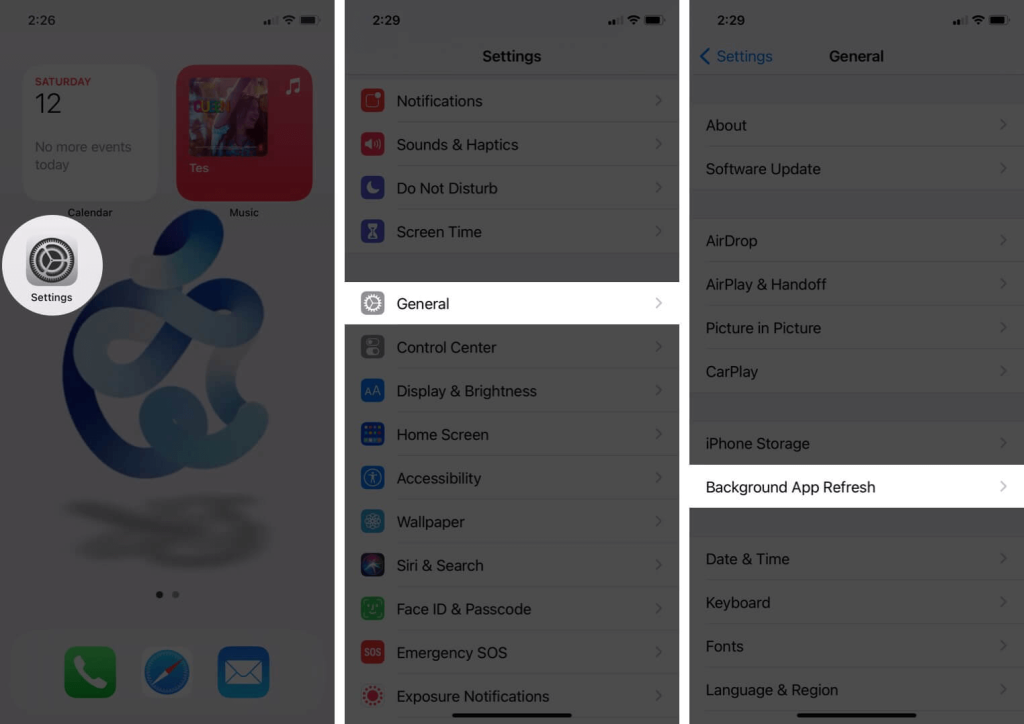
Langkah 3: Ketuk Penyegaran Aplikasi Latar Belakang sekali lagi, lalu pilih Mati di layar berikut.
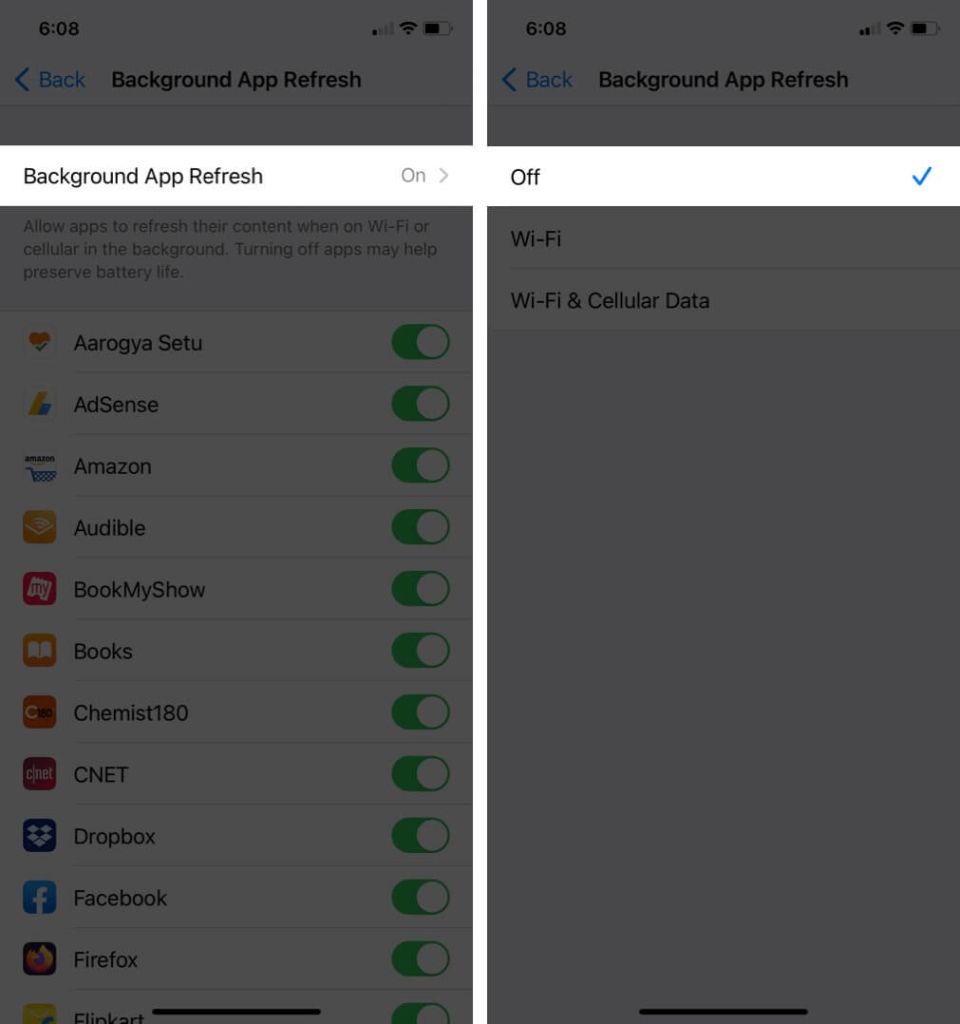
Baca Juga: iOS 17 Public Beta Sudah Keluar: Cara Mengunduh dan Menginstalnya
Metode 5: Aktifkan Fitur Kecerahan Otomatis
Dengan secara otomatis mengurangi kecerahan seperlunya, kecerahan otomatis menghemat masa pakai baterai Anda. Opsi ini diaktifkan secara default. Namun, jika Anda pernah mengubahnya, berikut cara memeriksa kembali dan mengaktifkan fitur ini untuk memperbaiki masalah baterai iOS 17.
Langkah 1: Ketuk Aksesibilitas di aplikasi Pengaturan setelah membukanya.
Langkah 2: Pilih “Tampilan & Ukuran Teks.”
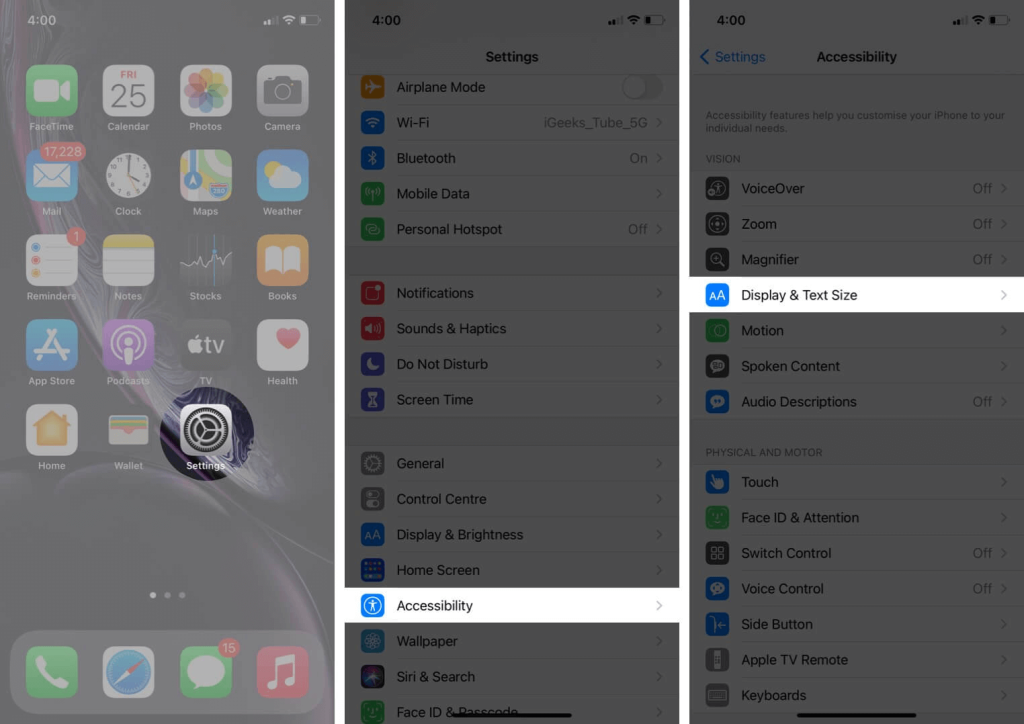
Langkah 3: Pastikan tombol Kecerahan Otomatis diaktifkan saat Anda mencapai akhir halaman.
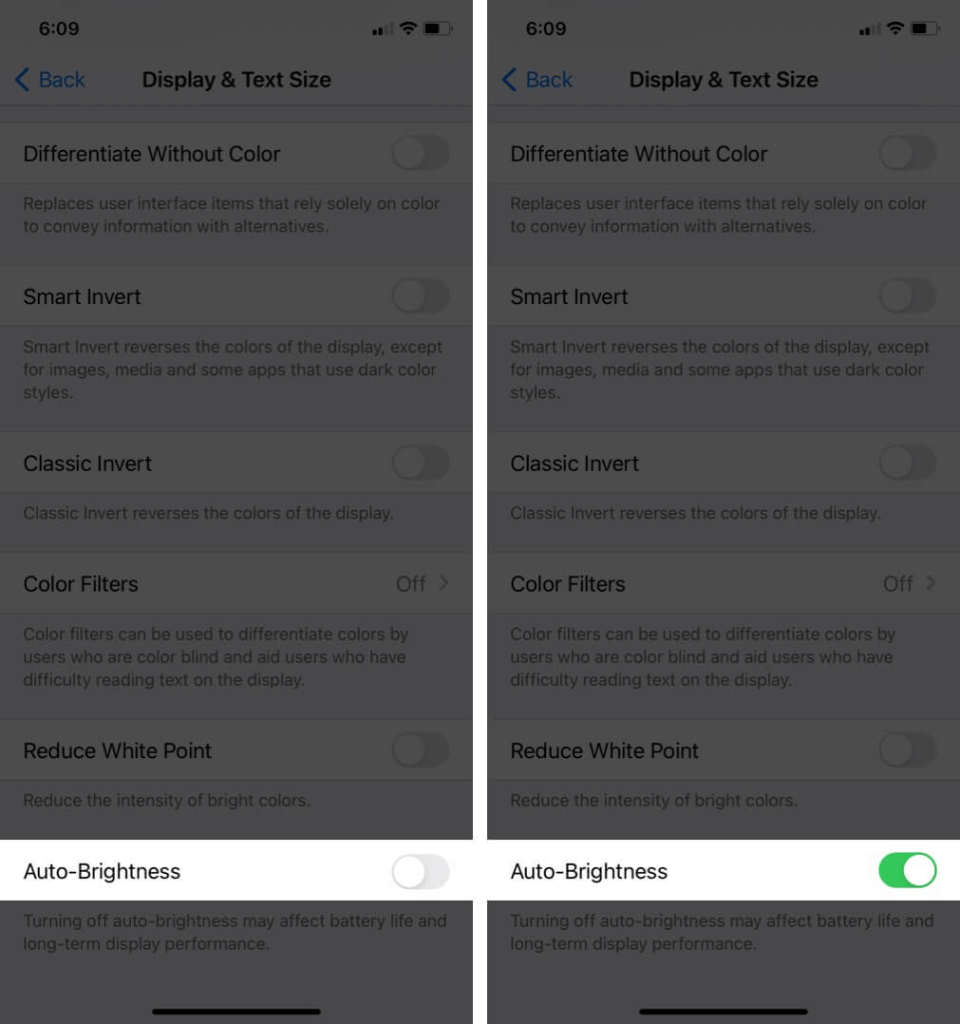
Metode 6: Mulai ulang iPhone Anda secara teratur
Memulai ulang iPhone Anda secara teratur adalah salah satu teknik sederhana untuk memastikan semuanya berfungsi dengan baik. Tidak ada solusi pasti tetapi para ahli merekomendasikan untuk memulai ulang iPhone setiap dua hingga tiga hari untuk memperbaiki masalah baterai iPhone yang lebih cepat terkuras. Selain itu, melakukan boot ulang setelah memutakhirkan ke iOS terbaru juga disarankan untuk memperbaiki masalah baterai iOS 17.
Metode 7: Aktifkan Mode Daya Rendah
Anda menerima jendela yang meminta Anda untuk mengaktifkan Mode Daya Rendah ketika daya turun di bawah 20%. Untuk meminimalkan tindakan yang menguras baterai dan memaksimalkan cadangan, Anda juga dapat mengaktifkannya kapan saja diperlukan. Strategi ini dapat membantu memperbaiki masalah baterai iPhone yang cepat habis.
Langkah 1: Luncurkan aplikasi Pengaturan, lalu pilih Baterai.
Langkah 2: Aktifkan Mode Daya Rendah.
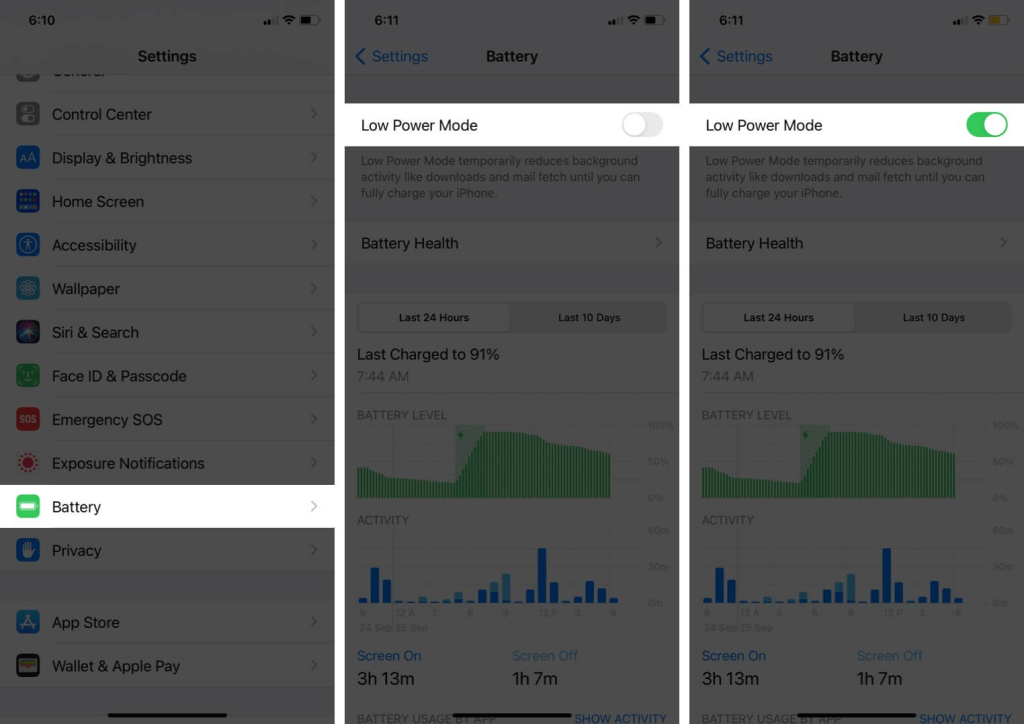
Metode 8: Matikan Pembaruan dan Pengunduhan Aplikasi Otomatis
Pengunduhan dan pembaruan menghabiskan daya baterai Anda dan karenanya Anda dapat mematikan pembaruan otomatis yang berlangsung selama seminggu. Namun, Anda harus memperbarui iPhone dan aplikasi Anda setiap minggu, mungkin di akhir pekan ketika Anda tidak perlu bepergian. Berikut adalah langkah-langkah untuk menonaktifkan Pembaruan dan pengunduhan otomatis untuk memperbaiki masalah cepat menguras baterai iPhone.
Langkah 1: Luncurkan aplikasi Pengaturan dan ketuk opsi Umum diikuti oleh Pembaruan Perangkat Lunak dan kemudian Pembaruan Otomatis.
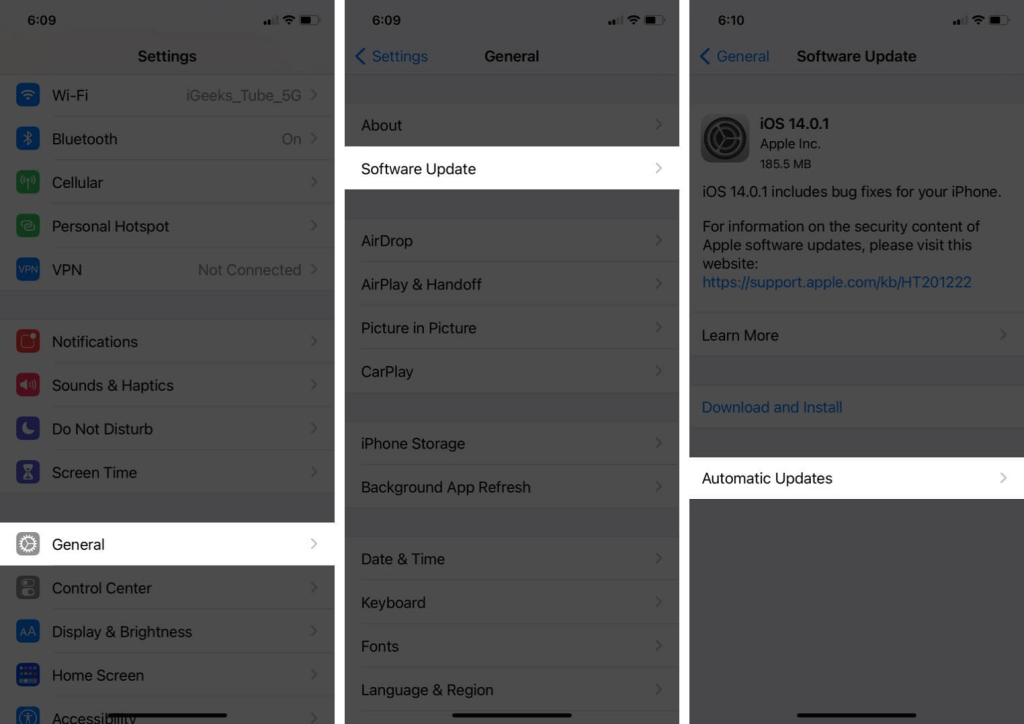
Langkah 2: Nonaktifkan tombol sakelar untuk Unduh pembaruan iOS.
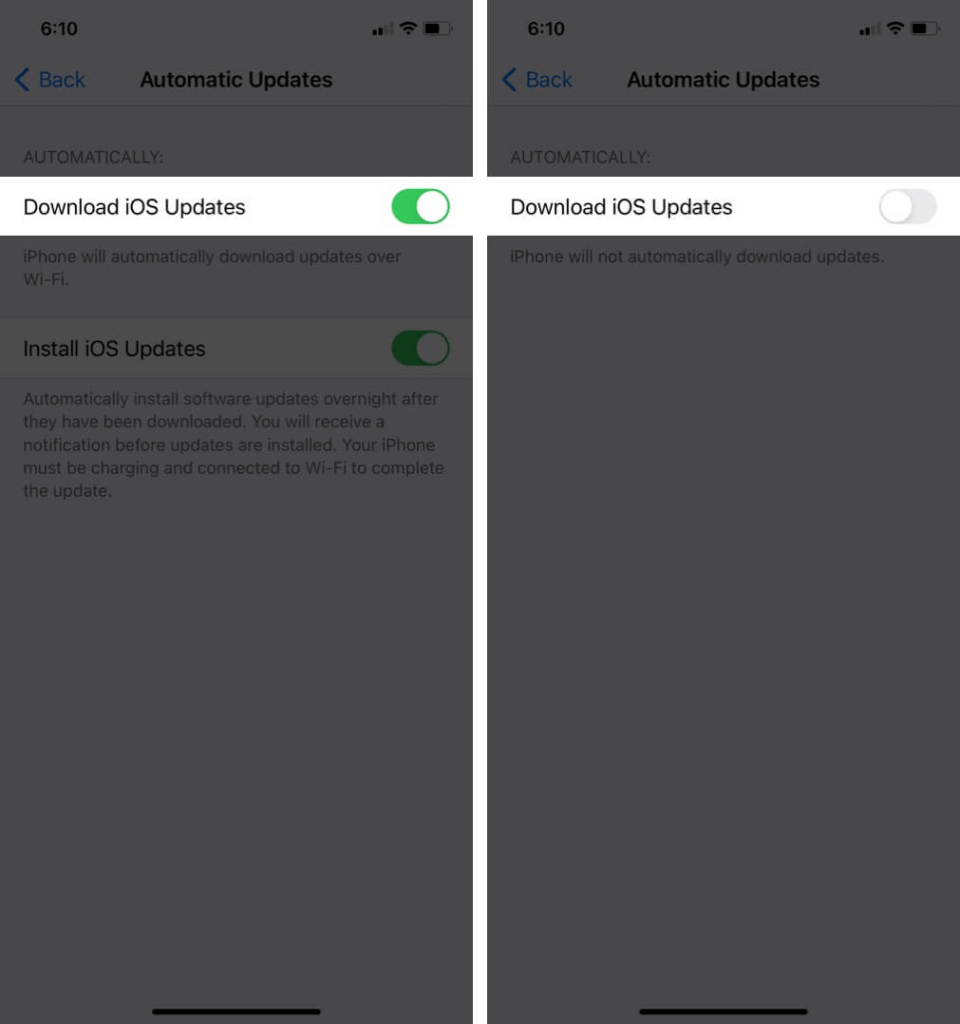
Langkah 3: Selanjutnya, luncurkan Pengaturan lagi dan ketuk App Store.
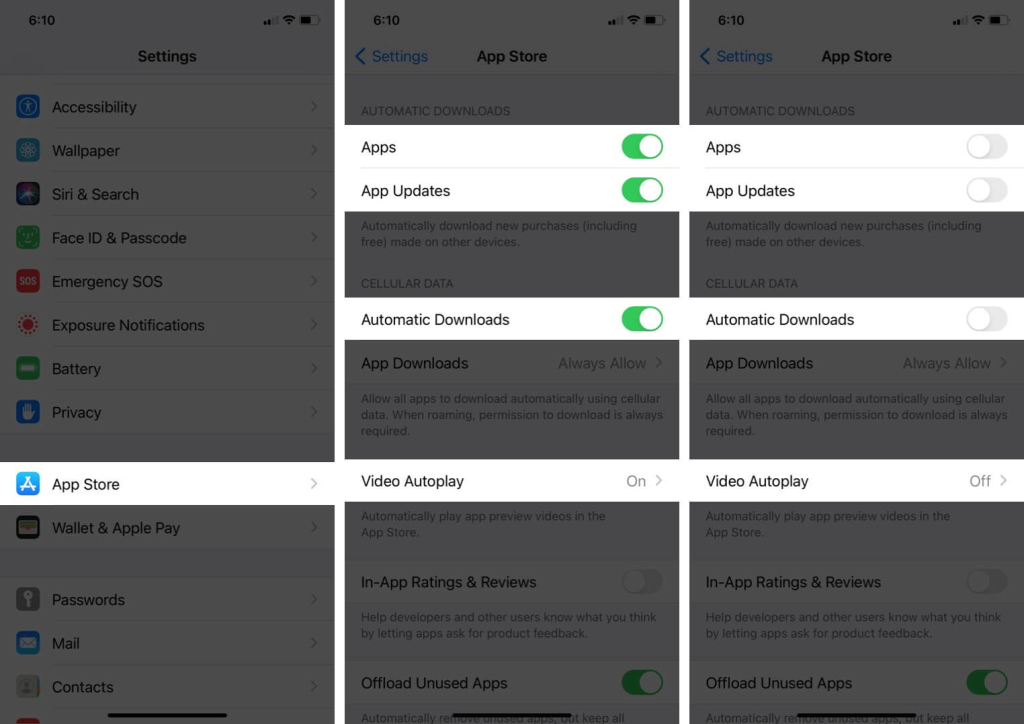
Langkah 4: Temukan Unduhan Otomatis dan nonaktifkan sakelar sakelar di sebelah Pembaruan Aplikasi.
Metode 9: Aktifkan Pengisian Baterai yang Dioptimalkan
Fitur ini, yang mempelajari kebiasaan pengisian daya Anda, membantu memperlambat penuaan baterai dengan menunda pengisian daya hingga mencapai kapasitas 80%. Anda akan menerima notifikasi di layar dengan perkiraan waktu penyelesaian pengisian daya. Sentuh dan tahan notifikasi dan pilih “Isi Sekarang” untuk segera mulai mengisi daya. Berikut cara memeriksa apakah opsi ini diaktifkan di iPhone Anda untuk memperbaiki masalah baterai iOS 17.
Langkah 1: Buka Baterai lalu ke Kesehatan Baterai di aplikasi Pengaturan.
Langkah 2: Periksa apakah Pengisian Baterai yang Dioptimalkan diaktifkan.
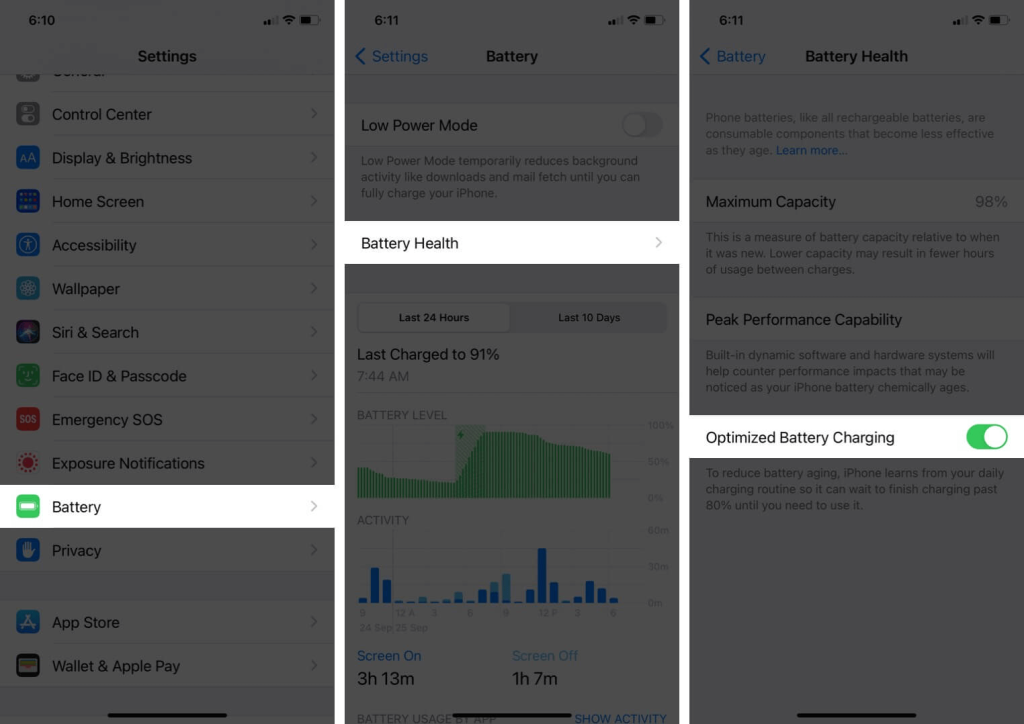
Ucapkan Selamat Tinggal pada Pengurasan Baterai: Optimalkan Kinerja iPhone Anda di iOS 17
Solusi yang disebutkan di atas akan membantu pembaca mempertahankan daya baterai lebih lama di iPhone mereka setelah memutakhirkan ke iOS 17. Anda dapat mengikuti langkah-langkah ini untuk memperbaiki masalah baterai iPhone yang cepat habis hingga pembaruan yang memuaskan dirilis oleh Apple untuk meningkatkan masa pakai baterai.
Jangan ragu untuk memberi tahu kami di bagian komentar di bawah metode mana yang berhasil untuk Anda. Ikuti di Facebook , Instagram , Twitter , YouTube , dan Pinterest .
Bacaan Selanjutnya:
Aplikasi Penghemat Baterai Terbaik Untuk Android